
Hai situacións cando quere acender a computadora remotamente. Este proceso realízase a través de Internet e require a pre-configuración de equipos, condutores e programas. Digaremos en detalle sobre o lanzamento do PC na rede a través do popular programa para o control remoto TeamViewer. Vexamos todo o algoritmo de acción en orde.
Activa unha computadora sobre a rede
O BIOS ten unha ferramenta estándar de Wake-on-Lan, que permite executar unha PC a través de Internet enviando un paquete de mensaxes específico. A ligazón principal deste proceso é o programa deViewer mencionado anteriormente. Abaixo da figura pode atopar unha breve descrición do algoritmo de despertar ao ordenador.
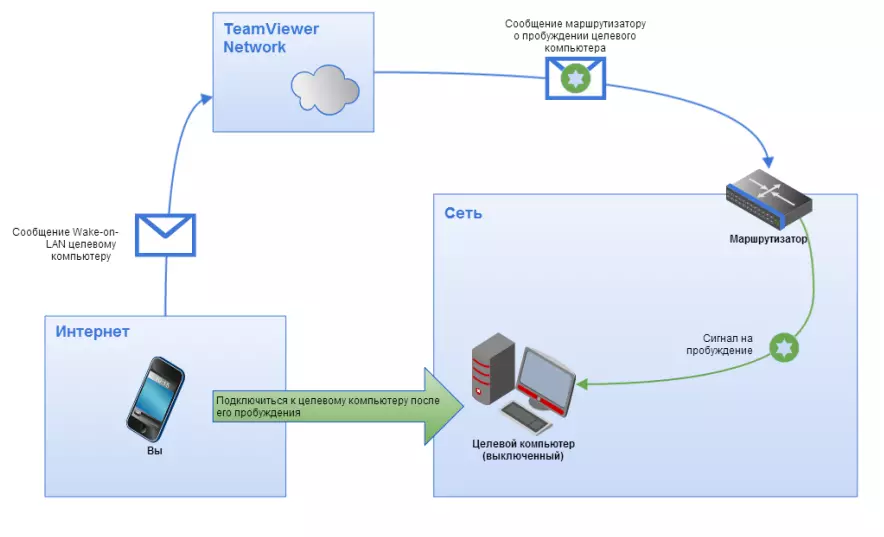
Requisitos para espertar
Hai unha serie de requisitos que debes adherir ao PC que se lanzará correctamente usando Wake-on-Lan. Considéraselles con máis detalle:- O dispositivo está conectado á rede eléctrica.
- A tarxeta de rede ten a bordo de Wake-on-LAN.
- O dispositivo está conectado a Internet a través do cable LAN.
- PC traducido ao estado do sono, a hibernación ou está desactivado a través do "inicio" - "conclusión do traballo".
Cando se seguiron todos estes requisitos, ao tentar habilitar a computadora, a operación debería facerse con éxito. Analicemos o proceso de configurar os equipos e software necesarios.
Paso 1: Activación de Wake-on-Lan
En primeiro lugar, é necesario incluír esta característica a través de BIOS. Antes de iniciar este proceso, asegúrese de que a ferramenta para espertar por internet está instalada na tarxeta de rede. Pode descubrir esta información sobre o sitio web do fabricante ou nas instrucións para o equipo. A continuación, faga o seguinte:
- Ir a BIOS de calquera xeito cómodo.
- Atopa unha sección "Power" ou "Power Management" alí. Os nomes da sección poden diferir dependendo do fabricante de BIOS.
- Activar Wake-on-LAN establecendo o valor do parámetro para "Activado".
- Fai un reinicio da PC, os cambios de mantemento previamente.
Ler máis: como chegar ao BIOS no ordenador
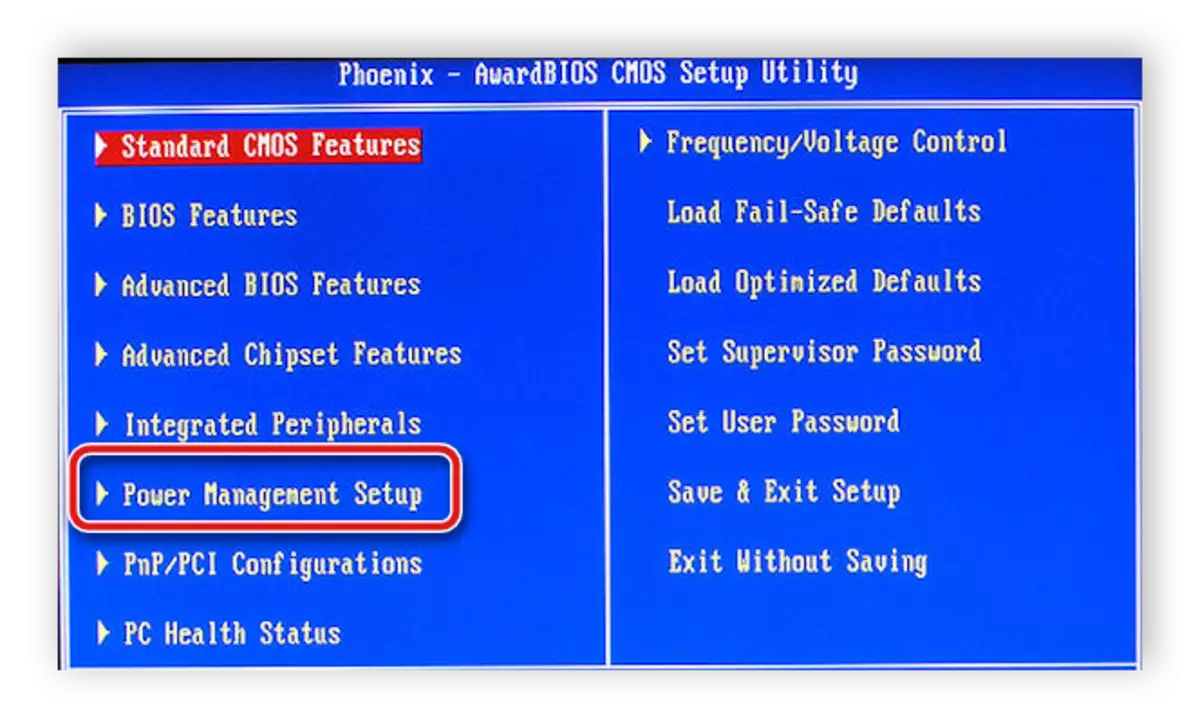
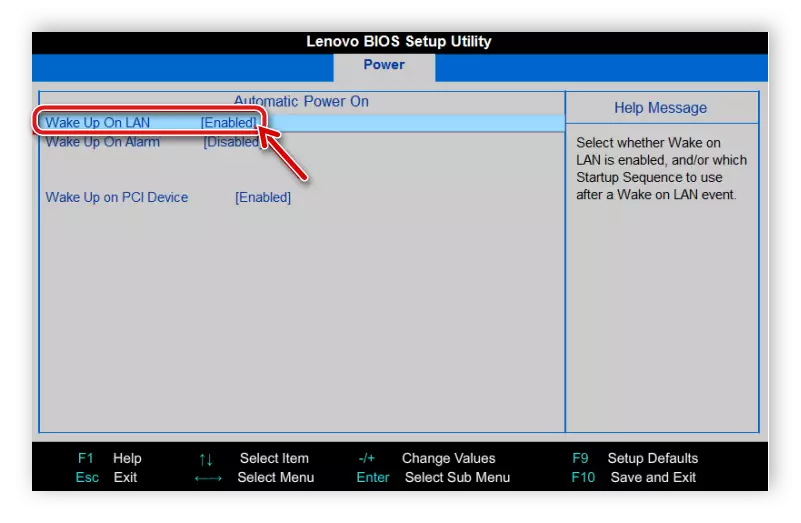
Paso 2: Configurar unha tarxeta de rede
Agora tes que executar Windows OS e configurar un adaptador de rede. Non hai nada complicado neste, todo se realiza literalmente en poucos minutos:
Ten en conta que os dereitos de administrador deberán cambiar os parámetros. Vai atopar instrucións detalladas para o seu recibo no noso artigo na seguinte ligazón.
Ler máis: Como obter dereitos de administración en Windows 7
- Abre "Inicio" e selecciona "Panel de control".
- Deixar a sección do Xestor de dispositivos e executalo.
- Expande a pestana "Adaptadores de rede", faga clic no PCM na liña co nome da tarxeta utilizada e vaia ás "Propiedades".
- Mover ao menú "Xestión de enerxía" e activar a conta "Permitir que este dispositivo saia unha computadora desde o modo de espera". Se este parámetro está bloqueado, activa primeiro "Permitir que o apagado deste dispositivo garde enerxía".
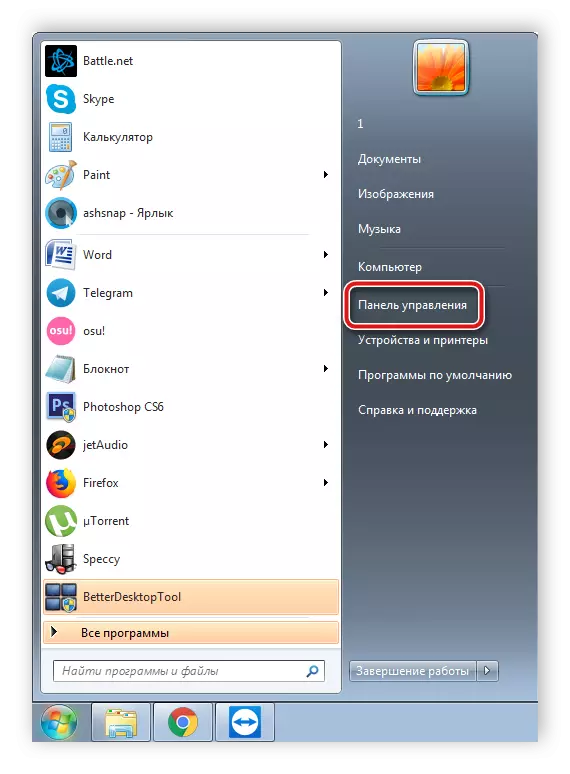

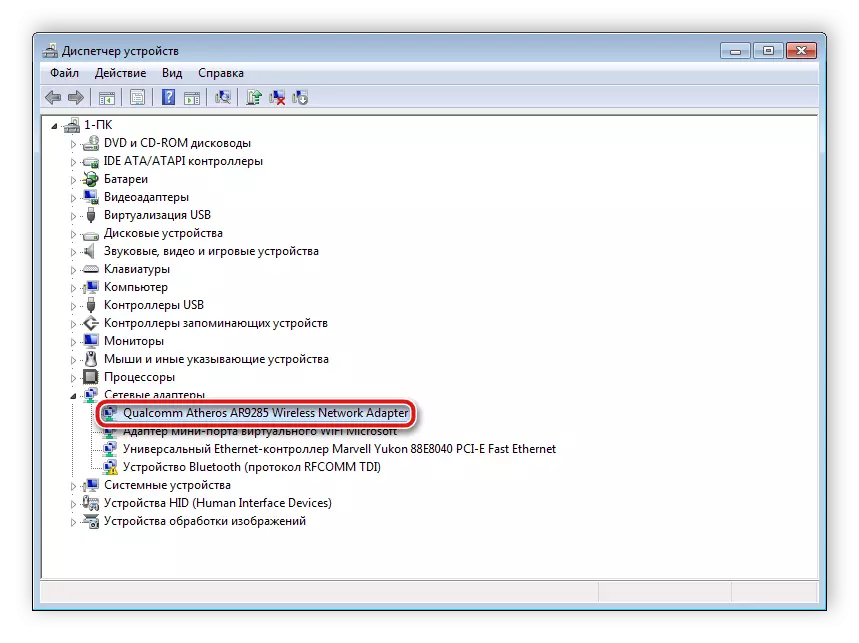

Paso 3: Tuning TeamViewer
O último paso estará configurando TeamViewer. Antes diso, necesitarás instalar o software e crear a túa conta nel. Faise moi facilmente. Pódense atopar todas as instrucións detalladas noutro artigo. Despois do rexistro, deben tomarse as seguintes accións:
Ler máis: Como instalar TeamViewer
- Abra o menú emerxente "Avanzado" e vaia a "Opcións".
- Fai clic na sección "Básica" e fai clic en "Tie con conta". Ás veces, cómpre especificar o contrasinal de correo electrónico e conta para comunicarse coa conta.
- Na mesma sección, preto do elemento "Wake-on-Lan", faga clic na configuración.
- Abrirase unha fiestra nova, onde ten que poñer un punto preto de "outras aplicacións de TeamViewer na mesma rede local", especifique o ID dese equipo desde o que se enviará o sinal para activar, facer clic en "Engadir" e gardar o Cambios.
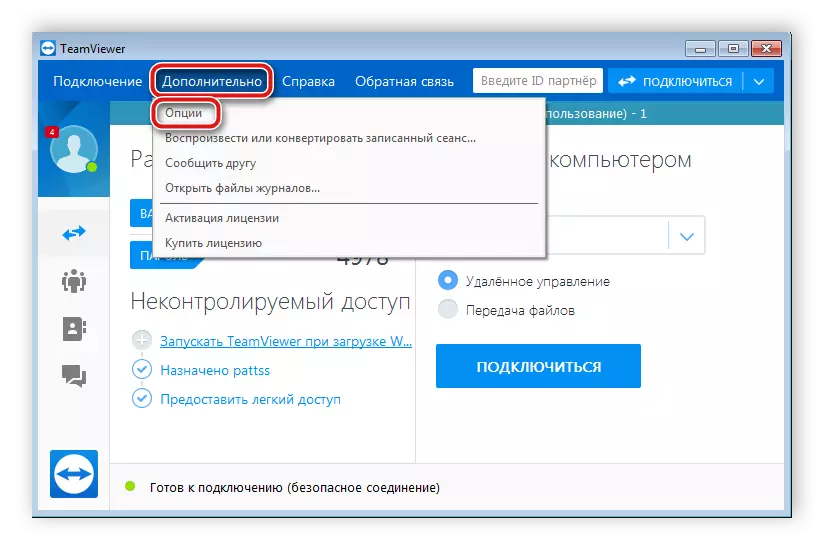


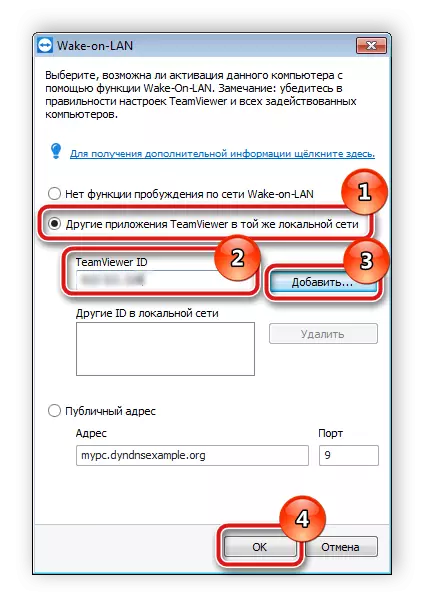
VER TAMÉN: Conéctate a outra computadora a través de TeamViewer
Despois de completar todas as configuracións, recomendamos que os dispositivos de proba aseguren que todas as funcións sexan correctas. Tales accións axudarán a evitar problemas no futuro.
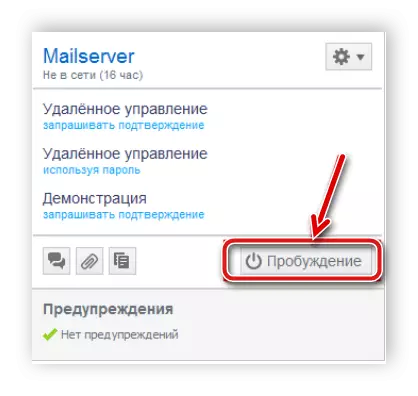
Agora só tes que traducir a computadora a calquera dos modos de apoio para espertar, comprobar a conexión a Internet e ir a TeamViewer desde o equipo especificado nas tintes. Nas computadoras e os menús de contacto, busque o dispositivo que desexa espertar e prema no "Apertar".
Ler tamén: Como usar TeamViewer
Por riba, saíu o proceso de configurar unha computadora para espertar a Internet. Como podes ver, non hai nada complicado neste, só tes que seguir as instrucións e comprobar os requisitos para que as computadoras teñan activado con éxito. Agardamos que o noso artigo axudou a comprender este tema e agora executa o dispositivo a través da rede.
